차세대 Netgear Orbi 메시 라우터 하드웨어를 사용할 수 있는 경우 구형 Orbi 장비로 무엇을 해야 합니까? 어떤 라우터와도 작동할 수 있는 일반 Wi-Fi 익스텐더가 되도록 장치를 구성하여 Orbi 새틀라이트에 두 번째 생명을 불어넣는 방법을 보여드리겠습니다.
변환이 쉽고 Wi-Fi 신호를 집에서 이전에 노출되지 않은 영역으로 밀어 넣을 수 있는 익스텐더가 생성됩니다. 이 방법은 Orbi Voice 및 Outdoor 모델 에서 작동 하지만 버전 2 장치에만 적합합니다. 즉, 모델 번호에 v2가 있어야 합니다.
다음 단계에서는 모든 Wi-Fi 라우터를 확장할 수 있도록 Orbi Outdoor Satellite를 구성한 방법을 보여드리겠습니다. 지하실 작업장에 닿지 않는 Linksys WRT32X 라우터를 사용했습니다 . 몇 개의 두꺼운 벽으로 인해 이 사이트는 무선 데이터에 대한 제한이 없었지만 근처 크롤링 공간에서 신호를 잡아 작업장 영역으로 밀어 넣을 계획입니다.
이 프로세스는 시작부터 완료까지 약 20분이 소요됩니다. 시작하는 방법은 다음과 같습니다.
1단계: 위성 준비하기
첫 번째 단계는 장치의 설정을 지우는 것입니다. 위성이 켜진 상태에서 재설정 버튼을 누릅니다. Voice 모델의 경우 종이 클립의 끝을 재설정 구멍에 삽입해야 합니다. 녹색 전원 표시등이 주황색으로 깜박이면 재설정 버튼에서 손을 뗍니다. 장치가 시작되면 Orbi는 출고 당시의 상태로 유지됩니다.
2단계: 확장기 모드용 펌웨어 설치
장치를 익스텐더로 변환하려면 최신 버전의 라우터 펌웨어가 필요합니다.
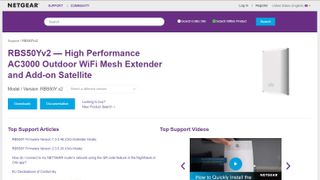
https://www.netgear.com/support/product/RBS50Yv2.aspx (새 탭에서 열림) 로 이동하여 다운로드 섹션까지 아래로 스크롤하여 "Extender Mode for Orbi"라고 표시된 파일을 가져옵니다.
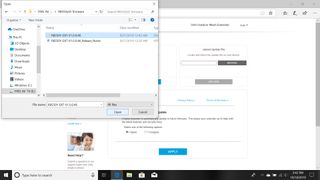
해당 파일이 다운로드되면 orbilogin.com에서 Orbi의 구성 페이지에 로그인합니다. 그러면 Netgear 장치 설정 포털로 리디렉션됩니다. 그런 다음 관리 섹션으로 이동하여 고급을 클릭한 다음 펌웨어 업데이트를 클릭합니다. 여기에서 새 펌웨어를 업로드할 수 있습니다.

그런 다음 새틀라이트를 비 Orbi 라우터용 Wi-Fi 확장으로 설정할 수 있습니다.
3단계: Orbi를 라우터에 동기화
먼저 확장하려는 라우터와 Orbi를 동기화해야 합니다. 이렇게 하려면 라우터와 가까운 곳에 Orbi를 설치하십시오.
전원 버튼과 동기화 버튼을 동시에 누릅니다. 이게 좀 어색하긴 하지만 전원 버튼에 한 손가락을 사용하고 동기화 버튼에 두 번째 손가락을 사용하는 것이 도움이 된다는 것을 알았습니다.

Orbi의 LED 표시등이 파란색과 흰색으로 깜박일 때까지 누르고 있으면 20초 이상 걸리지 않습니다. 이는 Orbi가 라우터와 동기화 중임을 나타냅니다.
깜박이는 LED가 파란색으로 바뀌면 장치를 일반 익스텐더로 구성할 준비가 된 것입니다.
4단계: 익스텐더에 연결
위성은 여전히 Orbi 장치처럼 보일 수 있지만 피부 아래에서는 이제 거의 모든 Wi-Fi 네트워크의 출력을 수신하고 재전송하는 Netgear 범용 익스텐더와 동일합니다.
Mac 또는 PC를 사용하여 Orbi 장치의 네트워크(netgear_ext)에 연결합니다.
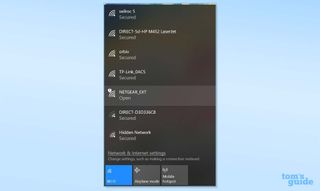
이제 웹 브라우저 창을 열고 "mywifiext.net"(PC의 경우) 또는 "mywifiext.local"(Mac의 경우)을 입력합니다.
5단계: 새 호스트…
After you agree to Netgear's license and create an online account, the setup process gets going. The system does a quick scan of your network and lets you decide which 2.4- and 5-GHz network to connect to.
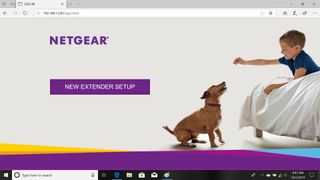
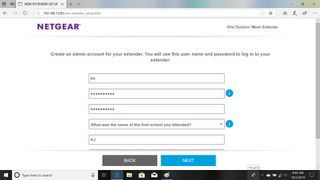
Step 6: … new LAN
Next, it's time to configure what network names to use.
I set the extender up with the same name as my router to allow easy roaming between network segments.
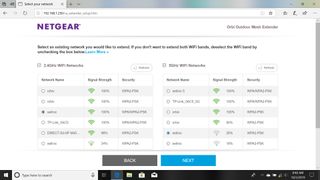
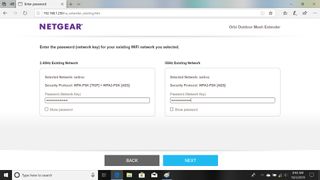
Finally, I consolidated the two networks into a single name.
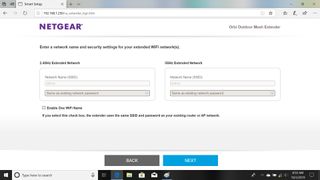
The extender takes about a minute to restart, and I was able to connect on the first try. I used speedtest.net to test the device's throughput.
Step 7: Move to a new location
모든 것이 작동하면 익스텐더를 설치할 위치로 옮길 때입니다. 어디에 설정해야 할지 모르겠다면 Wi-Fi 익스텐더를 가장 잘 배치 할 수 있는 편리한 가이드를 확인하세요 .
라우터와 확장된 Wi-Fi로 서비스할 영역 사이의 중간 지점에 가장 가까운 AC 콘센트에 광산을 꽂았습니다.
8단계: 색상 계산
Orbi의 LED를 주시하면서 익스텐더를 가동하여 마무리합니다.

9단계: 시행 착오
익스텐더에 적합한 위치를 찾기 위해 약간의 시행착오를 겪을 준비를 하십시오. 나는 강한 신호를 얻을 수 있을 만큼 라우터에 충분히 가깝지만 재방송 신호가 도달하기를 원하는 곳에서 너무 멀지 않은 익스텐더를 위한 최적의 지점을 찾았습니다.

결과
Orbi 익스텐더는 내 네트워크에 약 75피트를 추가했고 이 마지막 Wi-Fi 구멍을 쉽게 채웠습니다. 내 작업장에서 Wi-Fi 서비스를 사용하면 집의 숨겨진 구석에서 집의 200Mbps 광대역 서비스에서 160Mbps를 얻습니다.
작업장이 Wi-Fi 데이터로 뒤덮인 상태에서 가장 먼저 한 일은 Logitech 인터넷 라디오를 네트워크에 연결하는 것이었습니다. 이제 저는 3D 프린터 사용부터 목재 선반에서 그릇 돌리기까지 모든 것에 대한 곡을 가지고 있습니다. 20분 작업에 나쁘지 않습니다.
